
Наред с всички Google приложения, Google Contacts доказа, че е много динамична система за ползване като адресна книга. Платформата, която за първи път стартира като GMail, сега се превърна в лично уеб – базирано приложение, в което можете да добавяте, редактирате, изтривате и категоризирате вашите контакти.
Имате възможност да синхронизирате списъците с контакти с вашият Android телефон или дори iPhonе. Ето как..
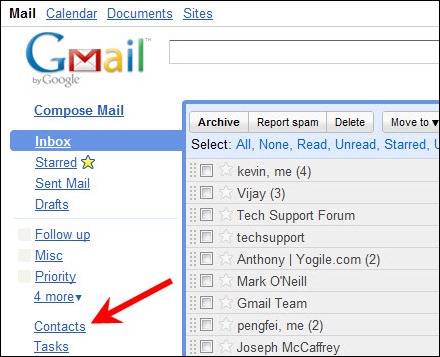 Ако сте започнали да използвате GMail преди доста време, тогава вероятно имате дълъг списък с контакти.
Ако сте започнали да използвате GMail преди доста време, тогава вероятно имате дълъг списък с контакти.
По подразбиране, менюто с контакти включва всеки имейл адрес, до който сте изпращали писмо или сте получавали такова, обаждали сте се или сте писали съобщение чрез Google Voice.
Можете да подредите членовете на вашето семейство и приятели в собствени групи, но това е възможно да е неудобно, тъй като Google+ използва кръгове. Най-лесният начин за управление и изчистване на дублиращи се контакти е чрез вашият Google+ профил, ако сте потребител в социалната мрежа.
От друга страна, някои от вас могат да искат да поддържат бизнес контактите отделно от личните.
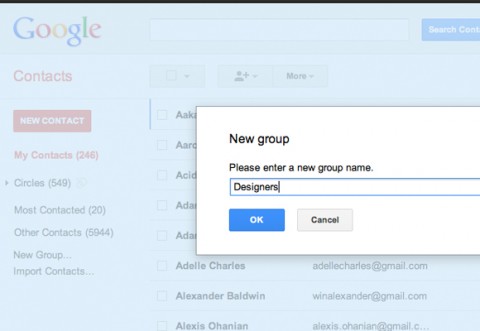
Създаването на нови групи става чрез опцията „Нова група“. Те се съхраняват в менюто „Моите контакти“. Най-надеждният начин да организирате всичките си контакти е като ръчно преминете през всяка група.
Нека кажем, че ползвате Gmail от близо 3 години. През това време сте натрупали огромно количество имейли, които са доста стари, но все пак контактите ви се пазят. Ако смятате, че имейлите на хората, с които сте общували отдавна няма да ви трябват, просто организирайте актуалните имейл адреси в „Моите контакти“, а ненужните изтрийте.
За да добавите контакти от GTalk, първо трябва да изпратите пълномощно или да приемете покана. След това те автоматично ще бъдат добавени в групата „Моите контакти“. Можете да напишете собственото и фамилно име на човека.
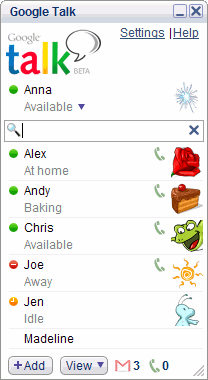
Когато за първи път изтеглите Google Talk и влезете в системата, ще ви се покаже нормалния списък с приятели. Това включва всички, които са онлайн, заети или офлайн.
Проблемът е, че също така включва всички контакти, които не са част от чата. Вместо това извлича информация от всичките контактни групи. За вас това може да означава 5000 човека и имейл адреси, от които не се интересувате, а с повечето дори не разговаряте.
За да премахнете тази функцията, отидете в долната част на приложението към бутона „View“. Натиснете веднъж и ще ви се отвори меню и потърсете “Show all address book contacts”. Това има отметка по подразбиране, което означава, че тази опция е включена. Просто щракнете веднъж, за да я деактивирате и ще забележите драстичното разчистване на чат списъка.
От лявата страна е менюто, от където да преминавате през контактите и дори да търсите чрез Google+. Ако не ползвате социална мрежа, този списък ще стои празен. От линка за импортиране на контакти можете да добавите всеки CSV файл или vCard за всякакви алтернативни контакти.
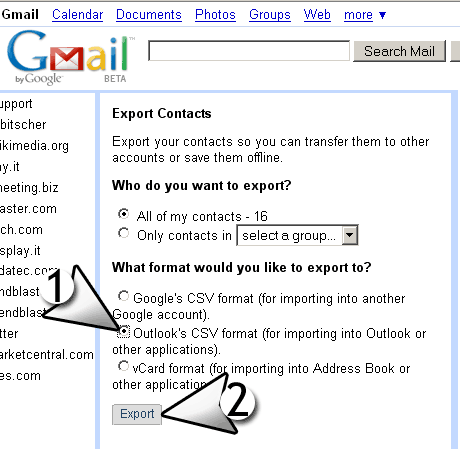
Основното меню има някои допълнителни функции, което ви дава възможност да добавяте нови контакти. Можете да преминавате през няколко страници от бутоните в дясната страна. В главното меню ще намерите и „Настройки“, което ви показва начините за увеличаване на списъка с контакти до 500 (250) на страница и допълнително да включите или изключите клавишни комбинации. Можете да вземете пълен списък с тези комбинация от центъра за поддръжка на Google.
https://support.google.com/mail/?hl=en&answer=185949
Профил
От основния екран с контактите кликнете на всеки потребител, за да се отвори по-подробен изглед. Най-отгоре ще намерите името на контакта, снимка на профила, длъжност, компания, заедно с групите и кръговете, където сте го поставили. Също така, можете да редактирате информацията ръчно, като въведете телефонен номер, имейл адрес, уеб страница и т.н. Google дори ви дава под категории като Blog, Home Page иProfile.
Голямата празна колона в дясно има текст „Добавяне на бележка“. Информацията, която добавите там не се показва публично или да се споделя с други контакти. Може да не изпитате нужда да ползвате този раздел, но е идеално за съхранение на допълнителна информация, която не искате да забравите за дадения човек. Това може да включва годишни събирания, предстоящи срещи, важни дати и т.н.
Обединяване на дубликатите
Това е функция, която липсва в други подобни адресни книги. От списъка с Google контактите щракнете върху бутона „More button“, за да се покажат допълнителни опции. След това, кликнете върху “Find & Merge Duplicates”.
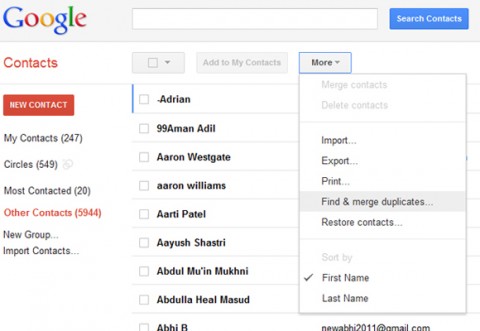
Ако нищо не може да бъде намерено ще получите съобщение, че нямате дублиращи се контакти. В противен случай, Google ще изведе малък списък на контактите, които имат повторни вписвания в групови списъци.
Импортиране и експортиране на контакти
Ако нямате време да проверите всички групи и да изтриете ненужната информацията, експортирането на контакти е най-лесното и бързо решение. Кликнете върху менюто „Още“ и изберете „Експортиране“ и ще ви се отвори нов прозорец.
vCard списъците са малко по-трудни за разчистване. CSV файл за Outlook или подобен Microsoft продукт трябва да се отваря без проблем с Excel. От тук имате възможност да преминете през всички редове и дори да изтриете големи списъци с контакти наведнъж.
Веднъж, щом сте приключили с персонализирането, просто запазете файла и отново го качете в Google Contacts.
Google Chat в GMail
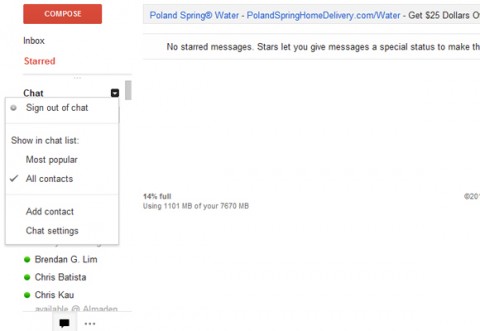
Когато се логнете в електронната поща свободно можете да общувате с вашите приятели, близки и роднини. В чат списъка ви се показват „най-популярните“ контакти, което може да е досадно, тъй като не можете да видите кой друг е на линия.
Бихте могли да промените това от „Всички контакти“, така че да получите достъп до целият списък с онлайн контакти.
 Коментари
Коментари





